Reinstalați driverele de geniu conducător auto, Encyclopedia ferestre
În cazul în care, așa cum se întâmplă adesea, CD-uri și dischete cu drivere de dispozitiv au fost „în condiții de siguranță“ este pierdut, puteți descărca driverele necesare de pe Internet. Aproape toți furnizorii de hardware furnizează drivere dispozitivelor fabricate pe site-ul său. Cu toate acestea, în cazul în care o mulțime de plăcere în faptul că, după reinstalarea Windows XP re-căutare și descărca aceste drivere? Și dacă site-ul producătorului dispozitivului nu este disponibil, va trebui să caute un alt site, și ce toate astea tam-tam?
O opțiune este de a utiliza deja instalate driverele pentru Windows XP, și este disponibilă numai în cazul în care reinstalați sistemul de operare. în schimb trebuie să eliminați dosarul principal pentru a redenumi Windows. Apoi, după resetare, atunci când se determină locația driverului pentru un anumit dispozitiv, trebuie să specificați un redenumit fostul directorul Windows. Cu toate acestea, această metodă poate duce la diverse probleme, ca șoferi mai bine instalat separat, mai degrabă decât folosind versiunile de drivere care au fost instalate anterior.
A doua opțiune este de a utiliza un program special, care va păstra toate driverele instalate pe sistemul dumneavoastră. Ca un exemplu, ia în considerare un Genius program de conducător auto profesionist, disponibil pe site-ul Web-driver-soft.com.
Programul Driver Genius Professional
După cum sa menționat deja, Genius programul Driver Professional este conceput pentru drivere de backup instalate pe sistem. Cu toate acestea, acest lucru nu epuizează posibilitățile sale, ca driver Genius Professional este un instrument multifuncțional pentru managementul șoferului și diagnosticare a echipamentelor instalate. În special, driver Genius Professional nu se poate rezerva numai conducătorilor auto, dar, de asemenea, pentru a le restaura, actualiza și șterge. Programul vă permite să creați copii de siguranță ale tuturor conducătorilor auto înainte de a reinstala Windows XP și apoi le restaura. Astfel, va fi capabil de a economisi timp petrecut pe instalarea driver-elor, care de obicei sunt „împrăștiate“ pe un set de CD-uri și dischete. Mai mult decât atât, pentru toate driverele salvate pot fi create instalează în mod automat fișierele. De ce este nevoie? După ce reinstalați sistemul de operare, pentru a restabili toate driverele vor fi doar un clic distanță. Dacă nu știți ce driver este necesar pentru un anumit dispozitiv, utilizând software-ul, puteți găsi acest driver de pe Internet.
Când începe primul program, ea va cere Internet pentru a actualiza baza de date de conducător auto. Apoi, va apărea fereastra principală program cu un buton mare frumos Start Scan (Pornire scanare). Simțiți-vă liber să faceți clic pe acest buton, și apoi începe căutarea pentru conducătorii auto din sistem.
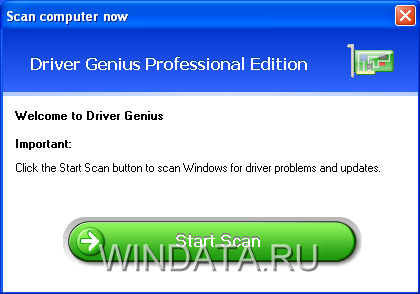
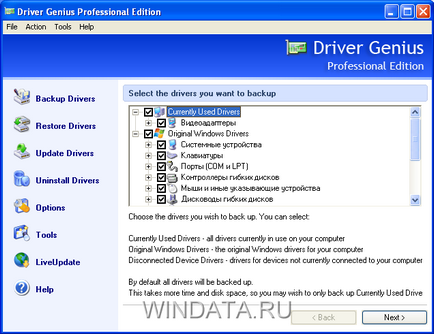
Acum, faceți clic pe Next (de mai jos) și în noua fereastră, selectați tipul de fișier. Conducătorii auto pot fi rezervate în mod implicit ca fișiere individuale, precum și un fișier ZIP comprimat sau fișier arhivă cu auto-extragere este setat automat.
În meniul de jos, selectați o locație de pe hard disk în cazul în care doriți să salvați fișierul cu un driver rezervat. Salvați acest fișier într-un loc sigur, de preferință, pe un suport amovibil, cum ar fi o memorie flash sau CD-disc / DVD-R / RW.
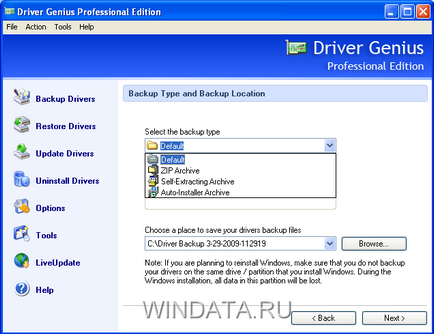
După ce reinstalați Windows, trebuie să reinstalați programul Professional driver Genius. Acum, pentru a instala driver-ul corect, faceți clic pe butonul Restore (Reset). În plus, următoarele variante de realizare.
Dacă driverele sunt stocate într-un dosar comun, selectați valoarea director din meniul de sus (director), apoi faceți clic pe Browse și selectați directorul cu driverele salvate.
Dacă driverele sunt salvate într-un fișier ZIP, selectați Fișier din meniul de sus (Fișier), faceți clic din nou pe butonul Browse și selectați fișierul salvat. Apoi, faceți clic pe butonul Next și truc se face.
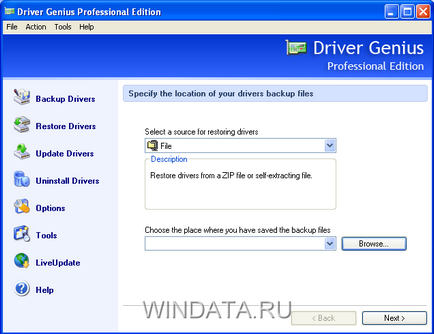
Cele mai delicioase atunci când șoferii sunt stocate într-un fișier cu auto-extragere. Trebuie doar să faceți clic pe acest fișier, selectați fișierele pentru a restabili și faceți clic pe butonul Start. Toți conducătorii auto vor fi restaurate automat. O astfel de metodă este excelent economisește timp, de exemplu, atunci când instalați drivere pe mai multe computere.
Pentru a evita eventualele conflicte când restabiliți drivere, închideți toate aplicațiile. În plus, după restaurare, trebuie să reporniți Windows, astfel încât driverele instalate sunt activate.
Folosind oricare dintre metodele de restaurare a conducătorilor auto, reporniți sistemul, după care noi drivere sunt instalate. După cum puteți vedea, această metodă vă permite să uitați despre căutarea de drive-uri cu drivere dreapta, care au obiceiul de a pierdut definitiv.